A Power BI Embedded A termékváltozat kapacitásának szüneteltetése és elindítása az Azure Portalon
Ez a cikk bemutatja, hogyan szüneteltetheti és indíthatja el a Power BI Embedded-kapacitást a Microsoft Azure-ban. Ez a cikk feltételezi, hogy Power BI Embedded-kapacitással rendelkezik. Ha még nem tette meg, első lépésként tekintse meg Power BI Embedded-kapacitás létrehozása az Azure Portalon.
Ezek az információk csak az A SKU beágyazott kapacitásokra vonatkoznak. Az EM SKU beágyazott kapacitásai nem ugyanúgy működnek. Az F SKU-kapacitások szüneteltetésével kapcsolatos információkért lásd: Kapacitás szüneteltetése és folytatása.
Ha nem rendelkezik Azure-előfizetéssel, a kezdés előtt hozzon létre egy ingyenes fiókot.
Kapacitás szüneteltetése
A kapacitás szüneteltetése megakadályozza a számlázást. A kapacitás szüneteltetése akkor hasznos, ha egy ideig nem kell használnia a kapacitást. A kapacitás szüneteltetéséhez kövesse az alábbi lépéseket.
Jegyzet
A kapacitás szüneteltetése megakadályozhatja, hogy a tartalom elérhető legyen a Power BI-ban. A munkaterület megszakításának megakadályozása érdekében a kapacitás szüneteltetése előtt mindenképpen bontsa ki a munkaterületeket a kapacitásból.
Jelentkezzen be az Azure portálra.
Az Azure-szolgáltatásokterületen válassza Power BI Embedded a kapacitások megtekintéséhez.
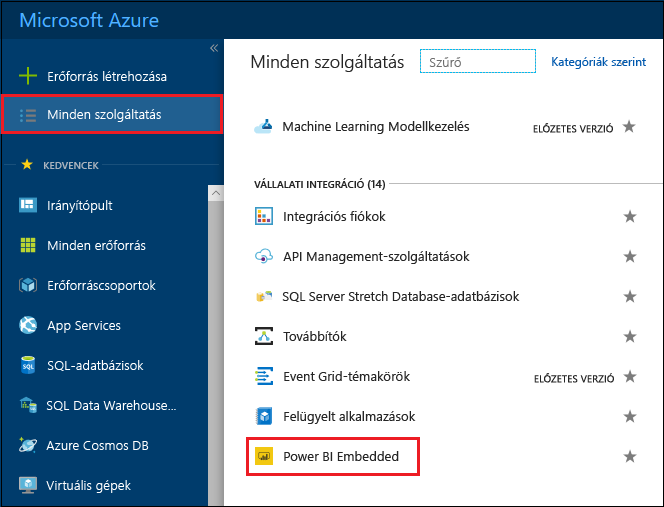
Válassza ki a szüneteltetni kívánt kapacitást.
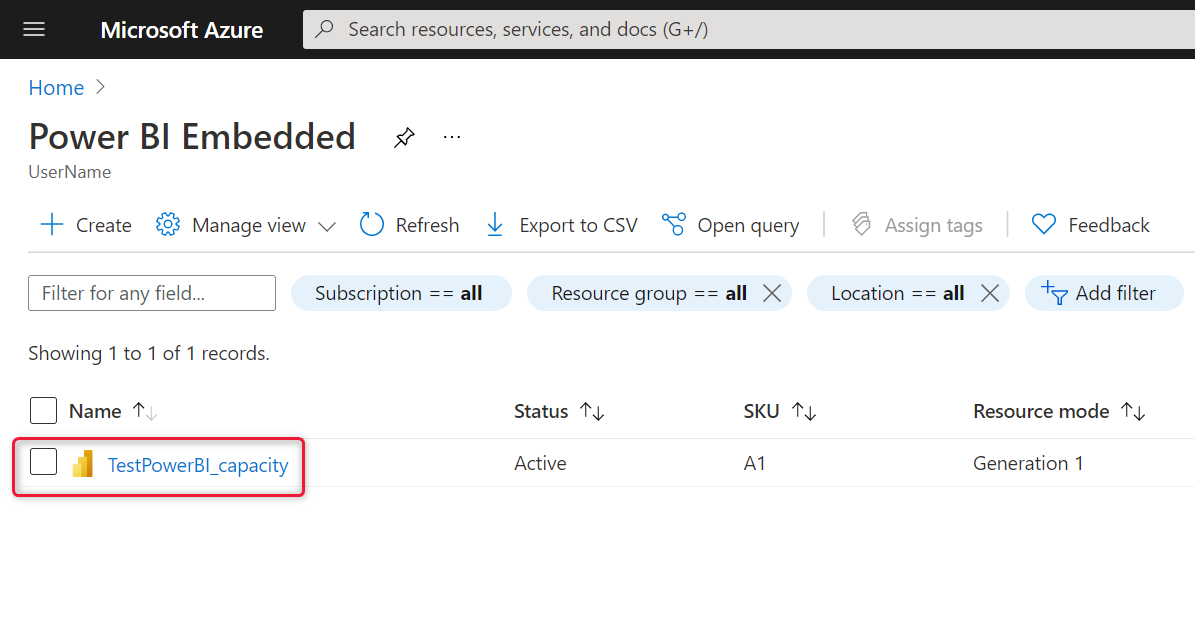
Válassza a Szüneteltetés lehetőséget a kapacitás részletei fölött.
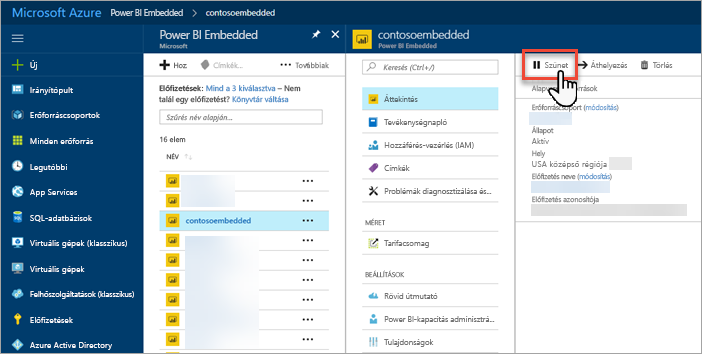
Válassza az Igen lehetőséget a kapacitás szüneteltetéséhez.
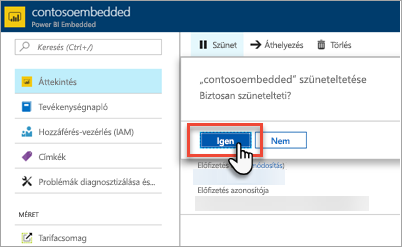
Kezdd el a kapacitásod használatát
Folytassa a használatot a kapacitás elindításával. A kapacitás megkezdése a számlázás folytatódását is eredményezi.
A kapacitásaik megtekintéséhez válassza Minden szolgáltatás>Power BI Embedded opciót.
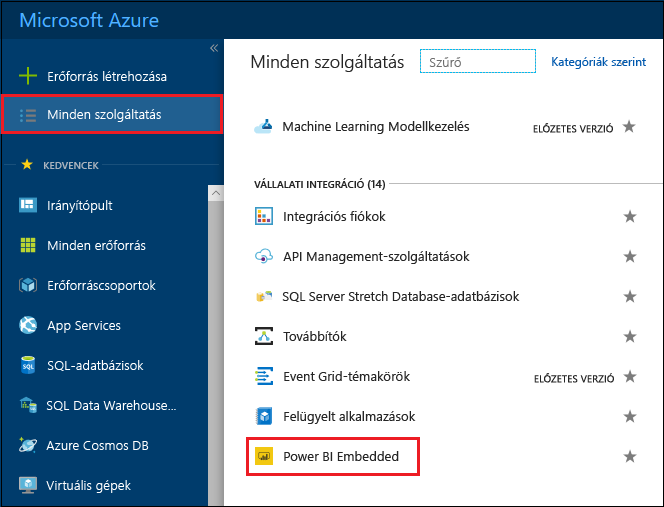
Válassza ki a elindítani kívánt kapacitást.
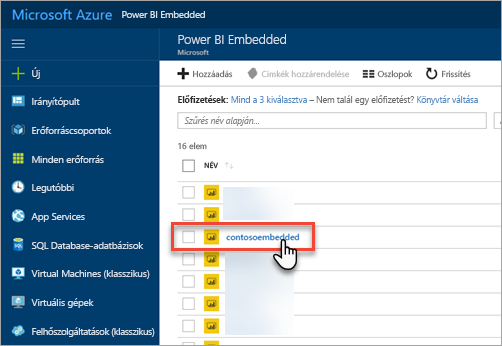
Válassza ki a , indítást a kapacitás részletei fölött.
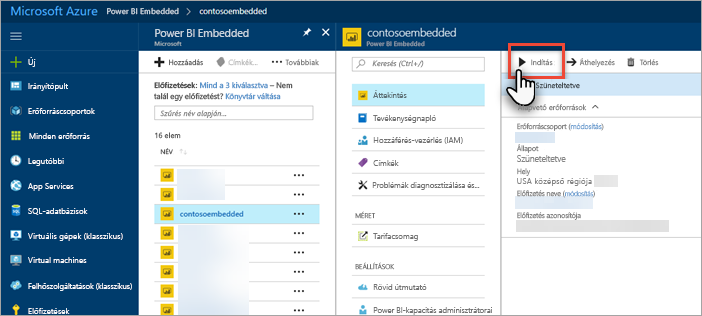
Válassza az Igen lehetőséget a kapacitás indításának megerősítéséhez.
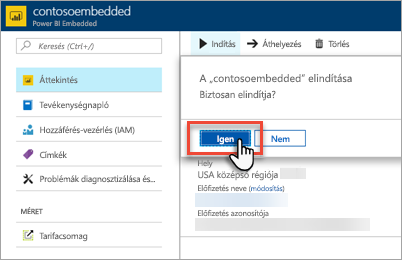
Ha bármilyen tartalom van hozzárendelve ehhez a kapacitáshoz, a tartalom a kapacitás elindítása után elérhetővé válik.
A parancssori felület használata a kapacitás elindításához vagy szüneteltetéséhez
A következő paranccsal is elindíthatja vagy szüneteltetheti a kapacitást a parancssorból:
Kapcsolódó tartalom
További kérdések? Próbálja meg megkérdezni a Power BI-közösséget